
MIX滤镜大师是一款超赞的美图软件,相信有不少小伙伴都在使用MIX滤镜大师来进行图片编辑,那么MIX滤镜大师如何加文字呢,接下来,小编就为大家带来MIX滤镜大师文字添加方法介绍,一起来看看吧!
MIX滤镜大师文字添加方法介绍
1、在MIX滤镜大师主界面中点击“照片海报”;

2、在“照片海报”界面中,选择需要进行处理的图片;
3、在“图片处理”界面中,点击功能栏目中的“文字”;
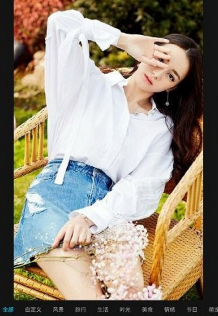
4、在“文字”界面中,点击界面左下角的“+”按钮;
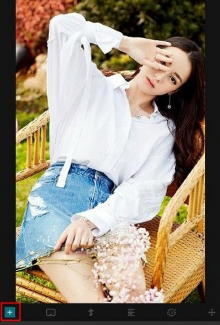
5、在“编辑文字”界面中,输入想要添加的文字内容,然后点击界面右侧的“√”;

6、添加完成之后,将文字图层移动到相应的位置即可。
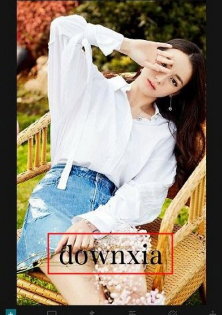

MIX滤镜大师滤镜并不是全部免费,有些是需要收费的,而那些免费的需要网络下载。下面,我们将为您带来MIX滤镜大师滤镜怎么下载教程。

小伙伴有没有发现最近很流行使用mix滤镜大师来美图,mix滤镜大师是一款美图效果超赞的手机美图软件,有很多网友在问mix滤镜大师怎么修饰肌肉的呀,接下来小编就为大家带来mix滤镜大师修饰肌肉的方法,一起来看看吧!

MIX滤镜大师是可以注册账号登录的,这样可以享受的特权也就更多。如果MIX滤镜大师账号注册失败,不妨来看看本站提供的正确注册方法。

用mix滤镜大师是一款最近流行的美图软件,mix滤镜大师超赞的是美图效果,得到了很多用户的喜爱,不过许多小伙伴都不清楚MIX滤镜大师怎么打马赛克,接下来一起来看看小编带来的方法吧!

现在有很多留白头像和图片的诞生,其实都是有网友自制PS的,通过MIX滤镜大师软件也可以制作留白图片。下面,我们来看看MIX滤镜大师留白图文教程。

MIX滤镜大师滤镜并不是全部免费,有些是需要收费的,而那些免费的需要网络下载。下面,我们将为您带来MIX滤镜大师滤镜怎么下载教程。

小伙伴有没有发现最近很流行使用mix滤镜大师来美图,mix滤镜大师是一款美图效果超赞的手机美图软件,有很多网友在问mix滤镜大师怎么修饰肌肉的呀,接下来小编就为大家带来mix滤镜大师修饰肌肉的方法,一起来看看吧!

MIX滤镜大师是可以注册账号登录的,这样可以享受的特权也就更多。如果MIX滤镜大师账号注册失败,不妨来看看本站提供的正确注册方法。

用mix滤镜大师是一款最近流行的美图软件,mix滤镜大师超赞的是美图效果,得到了很多用户的喜爱,不过许多小伙伴都不清楚MIX滤镜大师怎么打马赛克,接下来一起来看看小编带来的方法吧!

现在有很多留白头像和图片的诞生,其实都是有网友自制PS的,通过MIX滤镜大师软件也可以制作留白图片。下面,我们来看看MIX滤镜大师留白图文教程。